Techniques de lettrage numérique à la main
Salut! Je m'appelle Grace et c'est la troisième fois que je rédige et partage mes connaissances dans le cadre du Challenge mensuel de tutoriel! Et je suis si heureux de pouvoir enfin présenter 𝐃𝐢𝐠𝐢𝐭𝐚𝐥 𝐋𝐞𝐭𝐭𝐞𝐫𝐢𝐧𝐠 en utilisant divers outils et techniques dans Clip Studio Paint!
Dans ce didacticiel, je vais vous guider pas à pas dans un processus de lettrage numérique détaillé sur la création d'un lettrage étonnant à la main à partir d'une toile vide.
Voici certaines des choses que vous allez apprendre dans ce tutoriel:
• Centre de marquage de la toile
• Le pinceau de modification dont vous avez besoin
• Idée de citation / phrase accrocheuse
• Lignes directrices pour l’esquisse et les formes
• traçage
• Encrage + Finalisation
• Bonus Contenu téléchargeable!
Votre avis est important pour moi et il pourrait m'aider à améliorer mon contenu de tutoriel, alors n'hésitez pas à laisser un commentaire ci-dessous ou à le partager avec vos amis et amis artistes!
❶ - Centre de marquage de la toile
𝐏𝐋𝐄𝐀𝐒𝐄 𝐍𝐎𝐓𝐄:
𝑦𝑜𝑢'𝑟𝑒 𝑎𝑙𝑟𝑒𝑎𝑑𝑦 𝑝𝑙𝑒𝑎𝑠𝑒, 𝑝𝑙𝑒𝑎𝑠𝑒 𝑠𝑘𝑖𝑝 𝑡ℎ𝑖𝑠.
Vous pouvez facilement apprendre à trouver le centre de la toile et d’autres astuces sur le lien ci-dessous:
Dans ce tutoriel, je crée simplement un document vierge avec 𝐱 𝟏𝟎𝟎𝟎 pixels Largeur & Hauteur.
«Étant donné que mon ordinateur fonctionne toujours à bas niveau, c’est pourquoi je vais utiliser ce paramètre par défaut tout en maintenant mon à pour l’impression»
Vous pouvez bien sûr passer au format A4 ou A5 en cliquant sur le bouton 𝐏𝐫𝐞𝐬𝐞𝐭 avec le menu déroulant. Quelle que soit la largeur et la hauteur que vous souhaitez, merci de noter car plus tard, vous voudrez peut-être utiliser votre lettrage numérique à la main. 😊
Mais envisagez d’utiliser des paramètres de 1 000 x 1 000 pixels dans ce didacticiel, car nous allons rendre la conception au carré facile à suivre pour les débutants.
👇
⚠ 𝐈𝐌𝐏𝐎𝐑𝐓𝐀𝐍𝐓:
Cliquez sur 𝐕𝐢𝐞𝐰 ► cocher ✔
C’est la partie la plus importante du processus de lettrage à la main numérique dans Clip Studio Paint. Comme vous allez parcourir le reste du didacticiel en fonction de cette grille, vous devez équilibrer la composition.
Toujours sur 𝐕𝐢𝐞𝐰 ► 𝐆𝐫𝐢𝐝 𝐒𝐞𝐭𝐭𝐢𝐧𝐠𝐬 ... ► ► 𝐒𝐞𝐭𝐭𝐢𝐧𝐠𝐬 ► ►
Assurez-vous de cliquer sur l'image ci-dessous, gardez à l'esprit qu'une fois que vous avez cliqué sur OK, la petite marque X située au centre de la toile disparaîtra. Il est préférable que vous mémorisiez l'endroit où vous vous trouvez et que vous vous prépariez à l'étape suivante: le marquage.
Maintenant que nous parlons de techniques de lettrage numérique à la main, nous dépendons vraiment de l'aide de et avons besoin de son aide - non seulement pour maintenir l'équilibre de la composition - mais également pour créer des règles personnelles à l'aide de plus loin dans le chapitre ❹.
L'image ci-dessous vous montre comment je garde mon centre de la toile: en la marquant avec un pinceau et en veillant à ajouter des "" ou des "" pour garder votre équilibre près de chaque coin de la toile.
- Le pinceau de modification dont vous avez besoin
Maîtriser les techniques traditionnelles de lettrage à la main vous demandera beaucoup de travail. De nombreux artistes talentueux se sont entraînés à créer de superbes œuvres de lettrage à la main que vous voyez sur Internet en utilisant uniquement des papiers, des crayons, des gommes à effacer, des encres et des pinceaux.
Mais en utilisant un simple papier, un crayon et une gomme à effacer de nos jours. Surtout ces stylos et pinceaux quelque part cher (au moins pour moi) 😅
Grâce à Clip Studio Paint, nous disposons désormais de 𝐮𝐧𝐥𝐢𝐦𝐢𝐭𝐞𝐝 papiers sous forme de calques pour la pratique, de stylos et de pinceaux à expérimenter sur lesquels vous ne pouvez pas sécher, ainsi qu'une gomme parfaite pour supprimer les zones non désirées sans souci si vous endommagez le dessin!
Maintenant, il est temps de créer vos propres pinceaux en 𝐻𝑎𝑛𝑑 𝐿𝑒𝑡𝑡𝑒𝑟𝑖𝑛𝑔 𝑃𝑒𝑛-𝐵𝑟𝑢𝑠ℎ-
Certains d'entre vous ont peut-être un nom différent pour les ensembles de pinceaux: 𝐈𝐧𝐝𝐢𝐚 ou 𝐂𝐡𝐢𝐧𝐞𝐬𝐞 𝐈𝐧𝐤, mais il en va de même pour l'icône de pinceau située là-bas.
👇
Je choisis brush pinceau encre de Chine et cliquez sur l'icône comme indiqué sur l'image de droite ci-dessus: 𝑜𝑓 𝑐𝑢𝑟𝑟𝑒𝑛𝑡𝑙𝑦 𝑠𝑒𝑙𝑒𝑐𝑡𝑒𝑑 𝑠𝑢𝑏 𝑡𝑜𝑜𝑙.
Ce faisant, nous dupliquons tous les paramètres de pinceau Ink Encre de Chine dans 𝐒𝐦𝐨𝐨𝐭𝐡 (nom par défaut). Mais quant à moi, je change son nom en, puis je mets le 𝑐𝑜𝑙𝑜𝑟 𝑜𝑓 𝑖𝑐𝑜𝑛 en rose pour identifier les pinceaux choisis pour ce projet de lettrage à la main.
░ n ° o ° o o o o
𝐁𝐑𝐔𝐒𝐇 𝐒𝐈𝐙𝐄
░ n ° o ° o o o o
Sur 𝐏𝐫𝐨𝐩𝐞𝐫𝐭𝐲:
1 Cliquez sur l'icône à côté de Taille du pinceau []
2 Cela ouvrira une autre boîte de dialogue 𝐵𝑟𝑢𝑠ℎ 𝑆𝑖𝑧𝑒 𝐸𝑓𝑓𝑒𝑐𝑡 𝑠𝑜𝑢𝑟𝑐𝑒 𝑠𝑒𝑡𝑡𝑖𝑛𝑔𝑠.
🛈 𝐀𝐓𝐓𝐄𝐍𝐓𝐈𝐎𝐍:
𝑐𝑎𝑟𝑒𝑓𝑢𝑙𝑙𝑦 𝑐ℎ𝑒𝑐𝑘 𝑡ℎ𝑒 𝑓𝑜𝑙𝑙𝑜𝑤𝑖𝑛𝑔 𝑠𝑒𝑡𝑡𝑖𝑛𝑔𝑠:
🗹 Pression du stylet: valeur minimale 70
🗹 Velocity: valeur minimum à 80
🗹 Aléatoire: valeur minimale à 70
Pour 𝑜𝑓 𝑝𝑒𝑛 𝑝𝑟𝑒𝑠𝑠𝑢𝑟𝑒, essayez de faire glisser la courbe avec 3 points différents comme image ci-dessus pour modifier la dynamique de la pression.
░ °. °. °. °. °.
𝐁𝐑𝐔𝐒𝐇 𝐃𝐄𝐍𝐒𝐈𝐓𝐘
░ °. °. °. °. °.
On 𝐏𝐫𝐨𝐩𝐞𝐫𝐭𝐲 𝐏𝐫𝐨𝐩𝐞𝐫𝐭𝐲 encore une fois:
1 Cliquez sur l'icône à côté de Densité du pinceau []
「2 Il ouvrira à nouveau une autre boîte de dialogue 𝐵𝑟𝑢𝑠ℎ 𝑆𝑖𝑧𝑒 𝐸𝑓𝑓𝑒𝑐𝑡 𝑠𝑜𝑢𝑟𝑐𝑒 𝑠𝑒𝑡𝑡𝑖𝑛𝑔𝑠.
🛈 𝐀𝐓𝐓𝐄𝐍𝐓𝐈𝐎𝐍:
𝑐𝑎𝑟𝑒𝑓𝑢𝑙𝑙𝑦 𝑐ℎ𝑒𝑐𝑘 𝑡ℎ𝑒 𝑓𝑜𝑙𝑙𝑜𝑤𝑖𝑛𝑔 𝑠𝑒𝑡𝑡𝑖𝑛𝑔𝑠:
🗹 Pression du stylet: valeur minimale 0
Pour 𝑜𝑓 𝑝𝑒𝑛 𝑝𝑟𝑒𝑠𝑠𝑢𝑟𝑒, essayez de faire glisser la courbe avec 2 points différents comme image ci-dessus pour modifier la dynamique de la pression.
░ °. °. °. °.
𝐒𝐔𝐁 𝐓𝐎𝐎𝐋 𝐃𝐄𝐓𝐀𝐈𝐋
░ °. °. °. °.
Toujours sur 𝐏𝐫𝐨𝐩𝐞𝐫𝐭𝐲:
1 Cliquez sur l'icône de la clé [🔧]
2 Il va ouvrir à nouveau une autre boîte de dialogue mais maintenant il s'appelle 𝑇𝑜𝑜𝑙 𝐷𝑒𝑡𝑎𝑖𝑙
3 Maintenant, allez dans Astuce, puis cliquez sur la flèche [⇩] OU sur l'icône [🗋]
Après avoir cliqué sur la flèche [⇩] OU sur l’icône [🗋], la nouvelle boîte de dialogue apparaît, c’est alors que vous devez choisir le pinceau. En ce qui concerne ce tutoriel, j'ai choisi 𝐁𝐥𝐞𝐞𝐝𝐢𝐧𝐠 pour souligner l'aspect naturel de Pen Brush.
Changez le de votre pinceau en cliquant sur l'icône. une autre boîte de dialogue apparaît (𝐸𝑓𝑓𝑒𝑐𝑡 𝑠𝑜𝑢𝑟𝑐𝑒) et choisissez.
Bien sûr, vous pouvez jouer avec tous les chiffres que vous voulez jusqu'à ce que vous soyez prêt à partir.
𝐒𝐭𝐫𝐨𝐤𝐞 → écart: ⦾
Répéter la méthode → ►►
Cela n’a rien d’extraordinaire, mais j’ai trouvé que cela pourrait être mieux si l’AVC que nous utiliserons plus tard n’aurait aucune faille. Ainsi que la méthode de répétition sera cohérente lors du brossage.
𝐚𝐧𝐝 𝐞𝐧𝐝𝐢𝐧𝐠 → Taille et épaisseur de la brosse
🛈 𝐀𝐓𝐓𝐄𝐍𝐓𝐈𝐎𝐍:
𝑐𝑎𝑟𝑒𝑓𝑢𝑙𝑙𝑦 𝑐ℎ𝑒𝑐𝑘 𝑡ℎ𝑒 𝑓𝑜𝑙𝑙𝑜𝑤𝑖𝑛𝑔 𝑠𝑒𝑡𝑡𝑖𝑛𝑔𝑠:
🗹 Taille du pinceau: valeur minimale 0
🗹 Épaisseur: valeur minimum 50
Maintenant, le seul souci est: vous pouvez changer le entre 3 et 7.
Et c'est fait, vous avez créé le pinceau par vous-même!
Remarque: vous pouvez également télécharger mon pinceau avec le fichier .clip à la fin de ce didacticiel.
- Idée de phrase accrocheuse
Choisissez un mot intéressant, une citation de motivation, des phrases de la Bible ou tout simplement les paroles de votre chanson préférée. Ça t'inspire vraiment.
Gribouiller en utilisant un nouveau calque avec Pencil. Une opacité légère est préférable en gribouillant
(𝑏𝑟𝑢𝑠ℎ 𝑜𝑟).
S'il y a plus de 2 mots, divisez les mots en plusieurs lignes pour créer un.
Mettez des mots dans une forme ou une structure, utilisez une combinaison de styles de lettrage comme ci-dessous
1. gras et mince,
2. Normal et grand
3. Serif & san serif,
4. petit et grand,
5. Script & gras,
6. majuscules et minuscules;
Utilisez des directives et des encadrés pour vous aider à mieux structurer.
(𝑜𝑢𝑡 𝑡ℎ𝑒 𝑓𝑒𝑤)
- Lignes directrices pour l'esquisse et les formes
Sélectionnez un gribouillage que vous aimez le. Si vous êtes déjà confiant avec cela; vous pouvez travailler dans une taille de toile plus grande, cela vous donnera une meilleure idée de l'équilibre et ainsi que de l'imprimable.
Mais pour ce didacticiel, nous n’avons besoin que de travailler avec 1000 x 1000 pixels.
Il arrive que je choisisse de faire l'esquisse dans une largeur de 3 000 pixels ou même plus grande pour créer plus de détails et d'ombres.
Dans ce chapitre, je voudrais vous expliquer comment utiliser des formes simples avec une grille de composition pour maintenir la hauteur et la structure générale des lettres! Plus le contenu téléchargeable à la fin de notre tutoriel Digital Handing Lettering!
▲ Ajoutez si vous en avez envie.
N’hésitez pas à dessiner des ligatures où elles s’allient naturellement, elles vous aideront à connecter 2 lettres et à créer un 𝐫𝐡𝐲𝐭𝐡𝐦 dans votre dessin.
L'utilisation de la gomme (transparence) aide certainement à supprimer les traits non désirés. Vous êtes toujours en train d'expérimenter, alors n'hésitez pas à ajouter des touches décoratives uniques à votre croquis.
Astuces: vous pouvez tracer un contour de caractères (l'aigle royal) pour adapter le verset de la Bible sur l'image ci-dessus ou une illustration simple comme les montagnes ci-dessous.
❺ - Traçage
Vous êtes nombreux à dessiner directement sur un calque que vous expérimentez. Ainsi, vous ne pourrez jamais affiner votre lettrage.
Un nouveau calque fait office de papier-calque et constitue l'épine dorsale d'un bon lettrage numérique. Il vous aidera à affiner et à corriger tous les détails de votre dessin.
Pour les compositions symétriques: (purple based) dessinez ces lignes violettes (ou grille de composition) en partant du centre de la toile à l'aide du repère 'x'. Cela vous aidera plus tard pour n'importe quelle composition de lettrage si vous continuez toujours à faire cette grille de composition d'abord comme habitude.
Faites attention aux petites grilles, faire un lettrage numérique à la main comme cela peut être plus facile que de le découvrir vous-même sur un morceau de papier sans grille.
Une fois que vous avez terminé avec la grille de composition, vous pouvez maintenant créer un nouveau calque, dessiner par-dessus votre croquis / gribouiller et commencer à affiner vos lettres à l’aide de votre 𝐏𝐞𝐧 𝐏𝐞𝐧.
- Encrage + Finalisation
Corrigez la pondération, le crénage, l'espacement des mots et ajustez la composition globale.
Ajoutez tous les détails qui conviendront aux lettres. Il vous aidera à mesurer la largeur de chaque mot avec une échelle et à la tracer avec le bon espacement et la bonne balance.
Conseils: conservez l'intégralité du dessin à main levée / croquis afin de pouvoir affiner ultérieurement les détails, les ligatures et les traits décoratifs ou les détails de l'illustration, si vous le souhaitez.
Une fois qu'il est terminé, assurez-vous de remplir toutes les lettres et tous les formulaires pour avoir une idée parfaite de la balance et du poids.
❼ - Contenu bonus téléchargeable
Si vous avez atteint ce stade, vous avez montré qu'il était un lettreur numérique expérimenté.
Le résultat est devant votre écran, cela fera toute la différence dans vos compétences lors de votre 1ère séance d'essais.
Revenir à la partie encrage. Noir et blanc (ou rose) est un 𝐜𝐨𝐦𝐛𝐢𝐧𝐚𝐭𝐢𝐨𝐧, utilisez-le exactement comme le couplage que vous avez effectué pour votre style de lettrage numérique, par exemple, les petites lettres en rose et les grandes lettres en noir. Quant à moi ... je vais juste aller avec 1 couleur; parce que mon imprimante couleur était à court d'encre!
★ Conseils de pratique
L'idée est de profiter du processus, d'être proactif et de continuer à s'améliorer. Utilisez des outils avec lesquels vous êtes à l'aise (par exemple, essayez l'un des outils de stylet disponibles). Concentrez-vous sur les bases et pratiquez-vous régulièrement pour développer votre propre style.
Saisissez des occasions de pratiquer lors de journées, d’événements et de festivals importants. Montrez-les à vos amis, collègues et même à d'anciens copains / copines ()!
Participez à des concours de lettrage. Ils sont nombreux sur les médias sociaux, ce qui sera amusant à saisir et vous permettra de parfaire vos compétences en écriture manuscrite numérique.
N'hésitez pas à télécharger mon fichier brush + .clip ci-dessous avec 𝐁𝐎𝐍𝐔𝐒 contenu à l'intérieur- !!
👇



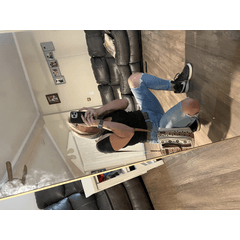



















Commentaire